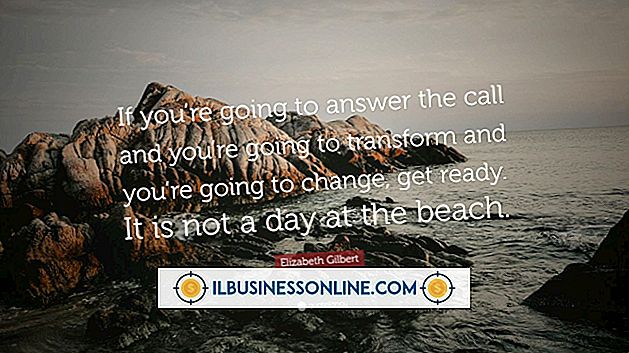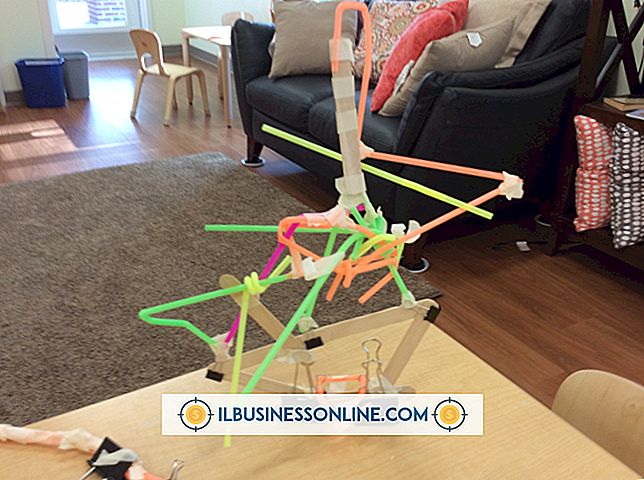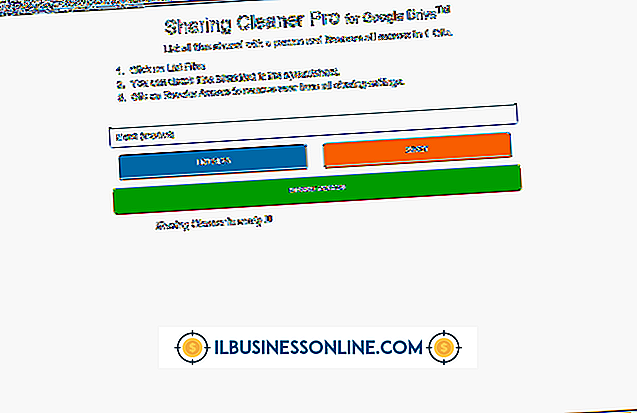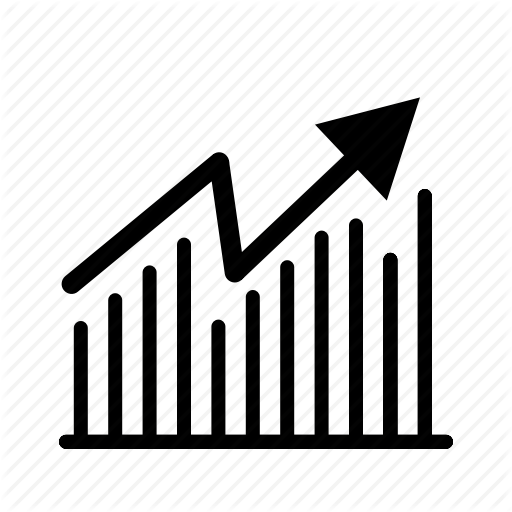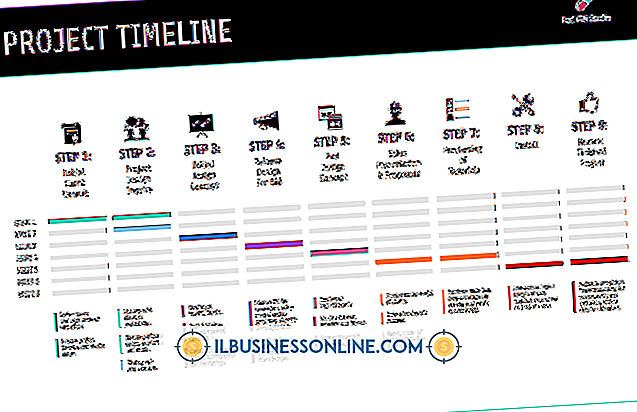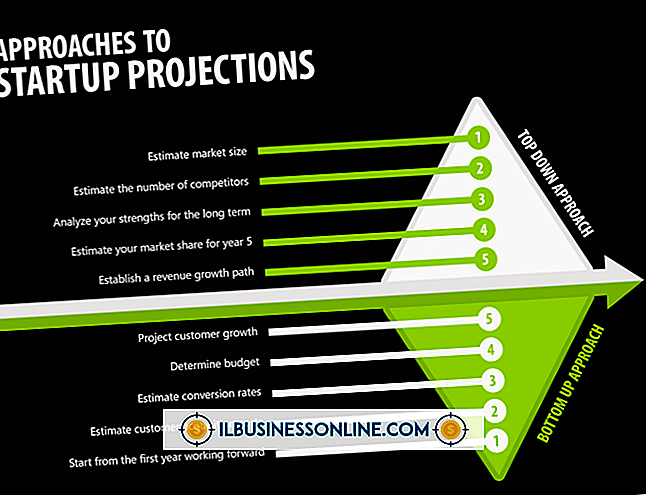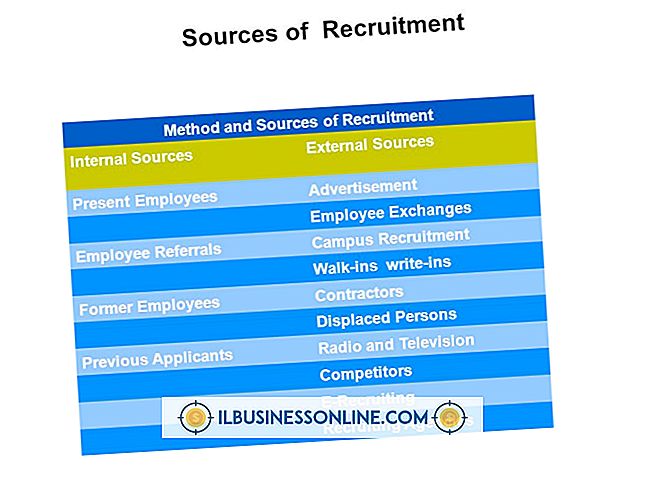Så här redigerar du en AVI-fil

Oavsett om du vill marknadsföra en företagsprodukt eller marknadsföra dina tjänster mer effektivt, kan en videoproduktion hjälpa dig att locka nya kunder. Att redigera råmaterialet är avgörande för att skapa en professionell, marknadsförbar video. För att redigera din video måste du använda ett program som stöder .avi-formatet, till exempel Windows Live Movie Maker, SolveigMM AVI Trimmer + MKV eller Avidemux. Beroende på programmet kan du trimma delar av videon, koda den i ett annat videoformat eller redigera ljudlagret.
Använda Windows Live Movie Maker
1.
Öppna Movie Maker och klicka på knappen "Lägg till videor och foton" på Hem-verktygsfältet. Navigera genom dina mappar, välj AVI-filen och klicka på "Öppna".
2.
Klicka på fliken "Redigera" om du vill trimma delar av videon. hoppa över det här steget om du inte vill ta bort vissa delar av videon. Klicka på "Spela" -knappen i förhandsgranskningsfönstret för att starta videon och klicka sedan på "Paus" när du vill markera startpunkten för videon. Klicka på knappen "Ange startpunkt" på verktygsfältet. Efter att ha ställt in startpunkten klickar du på "Spela" och klickar sedan på "Paus" vid den punkt där du vill avsluta videon. Klicka på knappen "Ange slutpunkt" på verktygsfältet för att markera slutpunkten för videofilen.
3.
Klicka på fliken "Animationer" för att lägga till olika övergångseffekter till videon. Programmet ger en mängd olika övergångar, inklusive pan- och zoom-effekter. Välj önskad effekt och klicka sedan på "Spela" -knappen i förhandsgranskningsfönstret för att visa den i videon. Effekten kommer automatiskt att läggas till videofilen. Om du inte är nöjd med någon av de tillgängliga övergångarna, välj alternativet "Ingen övergång" på verktygsfältet för att återställa den ursprungliga videon.
4.
Spara den redigerade videon genom att klicka på fliken "Movie Maker", markera alternativet "Spara film" och välj "För dator". Ange ett filnamn för den redigerade videon i dialogrutan "Spara som" och välj sedan din favoritmapp . Klicka på "Spara" -knappen. Den redigerade videoen kodas som en WMV-fil och sparas i din valda målmapp.
Användning av SolveigMM AVI Trimmer + MKV
1.
Klicka på knappen "Välj fil för redigering" på huvudmenyn och importera den AVI-fil du vill redigera.
2.
Trim videon genom att använda markörerna på skärmen Redigering. För att ställa in en ny startpunkt för videon klickar du på och drar höger markör till din föredragna ram i videon. Ange och slutpunkt genom att klicka och dra den vänstra markören till en viss ram.
3.
Ta bort kontrollen bredvid alternativet Ljud i avsnittet Strömmar / Codecs för att radera ljudlagret från videofilen. Om du vill behålla ljudet, hoppa över det här steget.
4.
Klicka på "Spara" knappen för att spara den trimmade videofilen. Ange ett filnamn och välj en målmapp för den redigerade filen. Klicka på "Spara".
Använda Avidemux
1.
Klicka på "Öppna" -knappen på verktygsfältet och importera den AVI-fil du vill redigera. Videon visas automatiskt på skärmen.
2.
Trim videon genom att använda knapparna A och B under videoförhandsgranskningsfönstret. Leta reda på din önskade startpunkt genom att använda ikonen vänsterpil eller vänster skanningsknapp på redigeringsverktygsfältet. När du har valt en startpunkt för videosekvensen klickar du på knappen "A". Välj en slutpunkt för videon och klicka sedan på "B" -knappen för att markera slutet på videosekvensen.
3.
Klicka på rullgardinsmenyn "Videoutmatning" och välj ett utdataformat för den redigerade videon. Förutom att spara i AVI-format kan du konvertera videoklippet till en handfull olika format, inklusive MPEG, MP4 och FLV. För att välja en annan ljudkod för ljudet i videon klickar du på rullgardinsmenyn "Ljudformat" och väljer sedan önskad codec, till exempel ACC eller MP3.
4.
Klicka på "Spara" -knappen på verktygsfältet. Ange ett filnamn för den redigerade videon och skriv sedan bildformatets anknytning i slutet av filnamnet, till exempel ".avi" (utan citattecken). Välj en destinationsmapp för videon och klicka på "Spara". Programmet kodar videon och sparar det till din valda mapp. Beroende på videoens längd kan kodningsprocessen ta flera minuter att slutföra.
Varning
- Medan Windows Live Movie Maker stöder AVI-filredigering kan programmet spara endast i WMV-format. Om du vill redigera en AVI och spara den i samma format, använd ett tredjepartsprogram som SolveigMM AVI Trimmer + MKV eller Avidemux.